
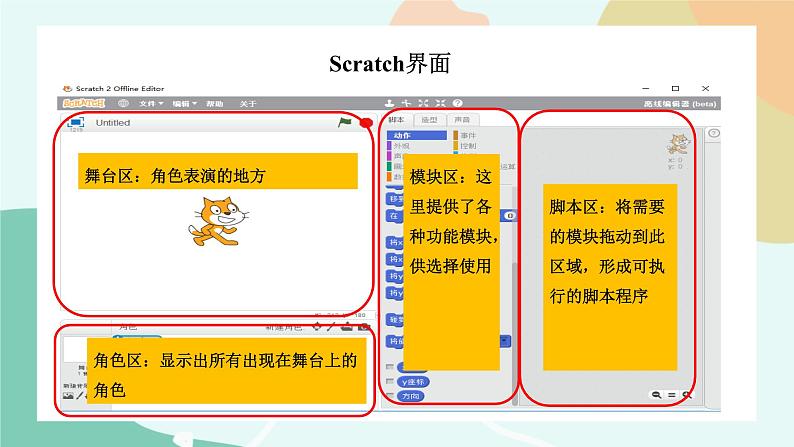


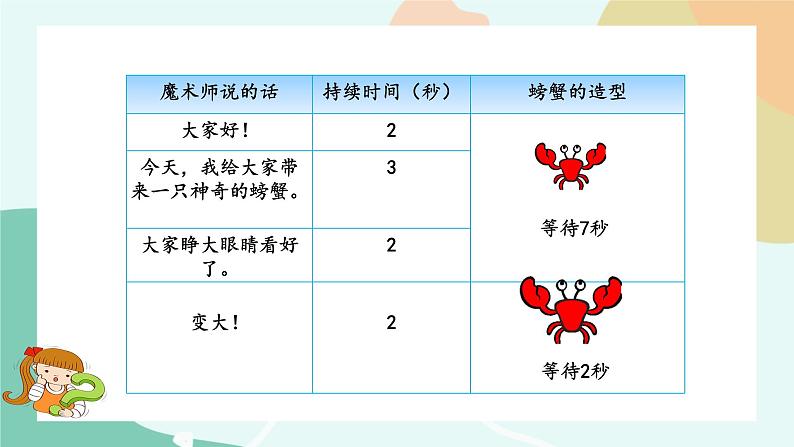
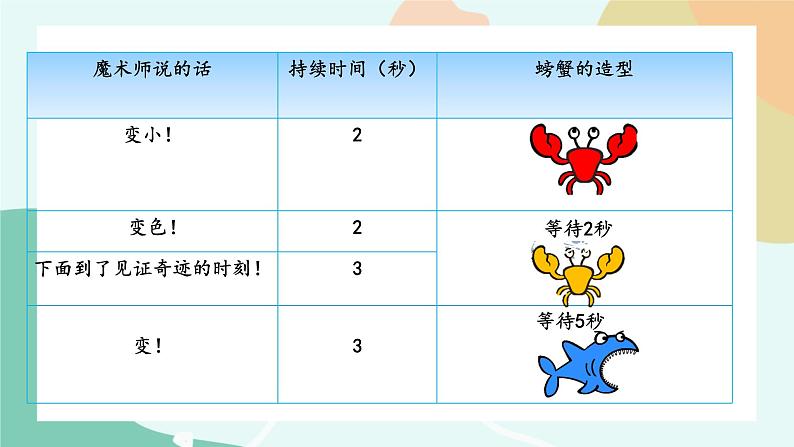

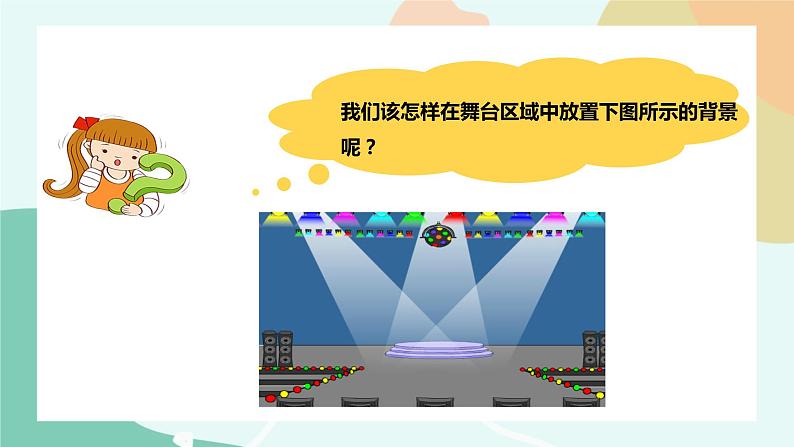
- 粤教版信息技术第三册(上)《Scratch初体验》课件 课件 20 次下载
- 粤教版信息技术第三册(上)《 Scratch初体验》教案 教案 17 次下载
- 粤教版信息技术第三册(上)《 魔术表演》教案 教案 19 次下载
- 粤教版信息技术第三册(上)《 演奏音乐》课件 课件 19 次下载
- 粤教版信息技术第三册(上)《 演奏音乐》教案 教案 16 次下载
信息技术第三册上册第2课 魔术表演课堂教学ppt课件
展开舞台区:角色表演的地方
角色区:显示出所有出现在舞台上的角色
模块区:这里提供了各种功能模块,供选择使用
脚本区:将需要的模块拖动到此区域,形成可执行的脚本程序
这个魔术是怎么实现的呢?让我们一起来学一下吧。
这个魔术需要魔术师每说出一个指令,螃蟹的造型就产生相应的变化。魔术师说话内容的持续时间也就是螃蟹造型发生变化的等待时间。让我们一起来看看制作的思路吧!
我们该怎样在舞台区域中放置下图所示的背景呢?
右击角色区中的小猫,从弹出的菜单中单击“删除”选项。
从背景库中选择“sptlight-stage”
单击“从背景库中选择背景”选项
单击“sptlight-stage”选项
如何在舞台中添加魔术师角色,并且调整魔术师的大小和位置呢?
第一步:添加魔术师角色
单击“在角色库中选取角色”选项
在角色库中选择“Wizard By”角色
单击“Wizard By”选项
单击鼠标左键不放,拖动角色到舞台合适位置
方法一:使用“放大”或“缩小”按钮
第三步:调整角色大小1
1.单击“放大”或“缩小”按钮
2. 单击舞台区的角色,角色便能变大或缩小了
方法二:使用“造型面板”
2. 单击“造型”面板
3. 单击绘图区的Wizard By,通过拉伸控制点进行放大、缩小的操作
第三步:调整角色大小2
我们该如何添加螃蟹的造型呢?
在角色库中选择“螃蟹Crab”,调整其在舞台的位置和大小。
单击“Crab”选项
螃蟹要变成鲨鱼,需要把造型crab-b换成鲨鱼,该如何设置呢?
1. 单击角色区的“螃蟹”
第一步:保留造型crab-a,删除造型crab-b
3、 右击crab-b,选择删除
第二步:添加鲨鱼造型并设置鲨鱼的大小和位置
1. 单击“从造型库中选取造型”选项
2. 从3个鲨鱼造型中任意选择一个
3. 单击“确定”按钮
3. 调整鲨鱼在舞台的位置及大小
这是鲨鱼的名称,如不满意,可以重新命名
当我们设置好角色后,该怎么设置魔术师说话的动作呢?
第一步:启动魔术师脚本
效果:当我们点击舞台区的绿旗时,脚本开始运行。
2. 单击“脚本”中的“事件”
3. 将“当绿旗被点击”拖动到脚本区
注意:在对魔术师进行设置的时候,一定要注意先选择“角色区”中的“魔术师”,然后再进行设置。
第二步:设定说话的内容及时间
效果:魔术师按所输入的顺序和时间说话。
1. 单击“外观”选项
2. 将“说Hell!2秒”拖到脚本区
3. 根据设计思路调整魔术师的说的话
第三步:魔术结束,停止脚本运行
效果:当魔术师说完话后,脚本停止运行
1. 单击“脚本”中的“控制”选项
2. 将“停止全部”拖动到脚本的最后
当我们设置好角色后,该怎么设置螃蟹的动作呢?
第一步:启动螃蟹脚本
2. 选择“脚本”中的“事件”
3. 将“当绿旗被点击时”拖动到脚本区
效果:脚本刚开始运行时,显示螃蟹。
2. 将“将造型切换为shark-b”拖动到脚本区
3. 选择“crab-a”
效果:7秒过后螃蟹变大
2. 将“等待1秒”拖动到脚本区,修改时间为7秒
1. 单击“控制”选项
3. 单击“外观”选项
4. 将“将角色大小增加10秒”拖动到脚本区,修改大小为80
请同学们根据“螃蟹变大”的操作方法,想想该怎么设置“螃蟹变小”以及“螃蟹变色”的动作呢?
效果:2秒过后螃蟹变小
2. 将“等待1秒”拖动到脚本区,修改时间为2秒
4. 将“将角色大小增加10秒”拖动到脚本区,修改大小为-80
效果:2秒过后螃蟹变色
4. 将“将颜色特效增加25”拖动到脚本区
请同学们尝试一下更改“将颜色特效增加25”的“颜色”以及“数字”更改后,有什么效果呢?
2. 将“等待1秒”拖动到脚本区,修改时间为5秒
4. 将“将造型切换为shark-b”拖动到脚本区
效果:5秒过后螃蟹变成鲨鱼
请同学们试一试给螃蟹设置变大、变小、变色、变鲨鱼的动作吧!
请以小组为单位,让我们调用背景库和角色库中的素材来编一个魔术或讲一个故事吧。
新建舞台背景的方法;调整角色的位置及大小的方法;为角色删除和添加造型的方法;用外观模块类中的“切换造型”模块和等待模块编写简单魔术的方法。
粤教版第三册上册一 侦测鼠标位置课前预习ppt课件: 这是一份粤教版第三册上册一 侦测鼠标位置课前预习ppt课件,共39页。PPT课件主要包含了点击玩游戏,可以左右移动的挡板,挡板或边缘,得分并且砖块会消失,设计舞台,侦测鼠标位置,方向设置,第一步添加角色,单击“打开”,第二步画底部边缘等内容,欢迎下载使用。
2021学年第9课 吹泡泡一 改变角色的坐标值教学演示课件ppt: 这是一份2021学年第9课 吹泡泡一 改变角色的坐标值教学演示课件ppt,共14页。PPT课件主要包含了课程回顾,角色功能,分析程序,泡泡棒的动作,泡泡的的动作,想一想,删除小猫角色,添加你要的背景,导入角色,吹出一个泡泡等内容,欢迎下载使用。
粤教版第三册上册一 移到鼠标指针位置课文ppt课件: 这是一份粤教版第三册上册一 移到鼠标指针位置课文ppt课件,共14页。PPT课件主要包含了感知游戏“猫抓老鼠”,小猫随着鼠标移动,移到鼠标指针位置,增强游戏的随机性,随时出现,随地出现,交流分享程序等内容,欢迎下载使用。













